Ограничить доступ к социальным сетям на компьютере
Веб-Контроль управляет доступом пользователей к веб-ресурсам. Это позволяет уменьшить расход трафика и сократить нецелевое использование рабочего времени.
Kaspersky Endpoint Security контролирует только HTTP- и HTTPS-трафик.
При попытке пользователя открыть веб-сайт, доступ к которому ограничен Веб-Контролем, Kaspersky Endpoint Security заблокирует доступ или покажет предупреждение (см. рис. ниже).
Способы управления доступом к веб-сайтам
Веб-Контроль позволяет настраивать доступ к веб-сайтам следующими способами:
- Категория веб-сайта . Категоризацию веб-сайтов обеспечивает облачная служба Kaspersky Security Network, эвристический анализ, а также база известных веб-сайтов (входит в состав баз программы). Вы можете ограничить доступ пользователей, например, к категории «Социальные сети» или другим категориям.
- Тип данных . Вы можете ограничить доступ пользователей к данным на веб-сайте и, например, скрыть графические изображения. Kaspersky Endpoint Security определяет тип данных по формату файла, а не по расширению.
Kaspersky Endpoint Security не проверяет файлы внутри архивов. Например, если файлы изображений помещены в архив, Kaspersky Endpoint Security определит тип данных «Архивы», а не «Графические файлы».
Вы можете использовать одновременно несколько способов регулирования доступа к веб-сайтам. Например, вы можете ограничить доступ к типу данных «Файлы офисных программ» только для категории веб-сайтов «Веб-почта».
Правила доступа к веб-сайтам
Веб-Контроль управляет доступом пользователей к веб-сайтам с помощью правил доступа. Вы можете настроить следующие дополнительные параметры правила доступа к веб-сайтам:
-
Пользователи, на которых распространяется правило.
Например, вы можете ограничить доступ в интернет через браузер для всех пользователей организации, кроме IT-отдела.
Например, вы можете ограничить доступ в интернет через браузер только в рабочее время.
Приоритеты правил доступа
Каждое правило имеет приоритет. Чем выше правило в списке, тем выше его приоритет. Если веб-сайт добавлен в несколько правил, Веб-Контроль регулирует доступ к веб-сайтам по правилу с высшим приоритетом. Например, Kaspersky Endpoint Security может определить корпоративный портал как социальную сеть. Чтобы ограничить доступ к социальным сетям и предоставить доступ к корпоративному веб-порталу, создайте два правила: запрещающее правило для категории веб-сайтов «Социальные сети» и разрешающее правило для корпоративного веб-портала. Правило доступа к корпоративному веб-порталу должно иметь приоритет выше, чем правило доступа к социальным сетям.
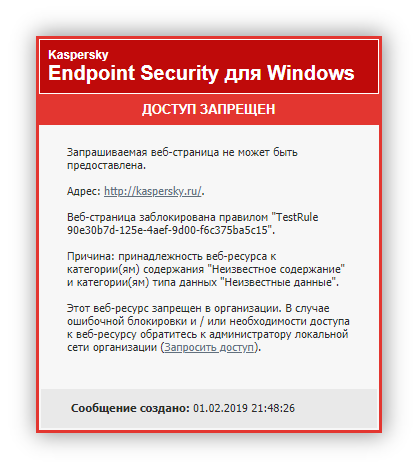
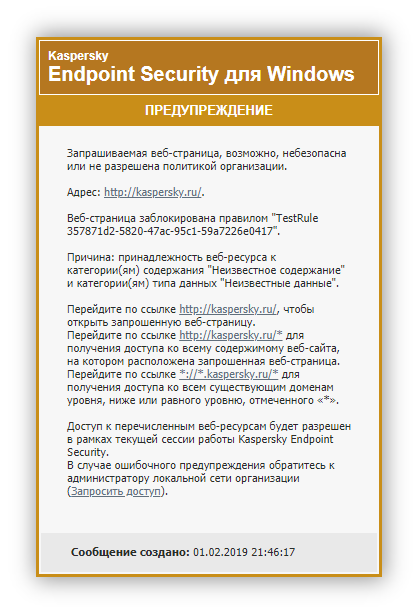
Параметры компонента Веб-Контроль
Список с правилами доступа к веб-ресурсам. Каждое правило имеет приоритет. Чем выше правило в списке, тем выше его приоритет. Если веб-сайт добавлен в несколько правил, Веб-Контроль регулирует доступ к веб-сайтам по правилу с высшим приоритетом.
Правило по умолчанию
Правило по умолчанию – правило доступа к веб-ресурсам, которые не входят ни в одно из правил. Возможны следующие варианты:
- Разрешать все, не указанное в списке правил – режим черного списка.
- Запрещать все, не указанное в списке правил – режим белого списка.
- Предупреждение . Поле ввода содержит шаблон сообщения, которое появляется при срабатывании правила, предупреждающего о попытке доступа к нерекомендованному веб-ресурсу.
- Блокировка . Поле ввода содержит шаблон сообщения, которое появляется при срабатывании правила, блокирующего доступ к веб-ресурсу.
- Сообщение администратору . Поле ввода содержит шаблон сообщения для отправки администратору локальной сети организации в случае, если блокировка доступа к веб-ресурсу, по мнению пользователя, произошла ошибочно.
Записывать данные о посещении разрешенных страниц в журнал
Kaspersky Endpoint Security записывает данные о посещении всех веб-сайтов, в том числе и разрешенных. Kaspersky Endpoint Security отправляет события в Kaspersky Security Center, локальный журнал Kaspersky Endpoint Security, журнал событий Windows. Для мониторинга активности пользователя в интернете нужно настроить параметры сохранения событий.
Мониторинг активности пользователя в интернете может потребовать больше ресурсов компьютера при расшифровке HTTPS-трафика.
Настройки «ВКонтакте»
В соцсети «ВКонтакте» настройки интуитивно понятны. Узнаем, на что стоит обратить особое внимание. Итак, как же превратить свою страницу «ВКонтакте» в по-настоящему безопасное место?
1. Начнем со списка друзей. Если их у вас много — более сотни, стоит создать несколько категорий. Так вам и вашим друзьям будет легче задать правильные настройки того, кто и какие публикации может видеть.

2. Откройте вкладку Мои настройки –> Приватность. Здесь вы увидите, какие ваши данные и действия можно скрыть от нежелательных глаз (практически все). Обратите внимание на настройку «Некоторые списки друзей», доступную в выпадающем списке. Сюда можно вынести учетные записи магазинов, кафе и т.д. Дело в том, что эти аккаунты чаще всего рассылают спам, приглашают вступить в разные группы и рекламируют товары по вашему списку контактов. По сути, они надоедают вашим реальным друзьям (с вашей же помощью). Рекомендуем вам ограничить им доступ к полному списку друзей. Не забудьте также задать остальные ограничения для всех других категорий.
3. Загружая фотографию во «ВКонтакте», вы можете указать, в каком месте был сделан снимок. На базе этих отметок соцсеть создает карту ваших путешествий. Рекомендуем вам ограничить доступ к карте фотографий с помощью соответствующей настройки. В противном случае с ее помощью воры смогут понять, что вас нет в городе, и вломиться к вам в квартиру.

4. С помощью специальной ссылки внизу страницы с настройками приватности вы можете посмотреть, как вашу страницу видят другие пользователи. Если вы перейдете по этой ссылке, то появится дополнительная опция — узнать, как вашу страницу видит конкретный человек. Для этого нужно будет ввести имя друга или ссылку на страницу пользователя «ВКонтакте». Попробуйте, получается очень наглядно.

5. Фотографию с вашей аватарки может видеть каждый пользователь «ВКонтакте». Единственный способ спрятать ее от конкретного человека — добавить его в черный список. Это можно сделать очень быстро в соседней вкладке с одноименным названием «Черный список».
6. Когда вы отклоняете приглашение в друзья, не случившийся друг становится вашим подписчиком и видит все открытые посты, фото и видео. То же самое касается и бывших друзей. Если вы не хотите, чтобы вас читали, не просто отписывайтесь от человека, а заносите его в черный список.
7. Изучите настройки во вкладке «Безопасность» и обязательно подключите двухфакторную аутентификацию. Эта мера позволит вам лучше защитить ваш аккаунт.

8. «ВКонтакте» отслеживает, с каких устройств и в какое время вы заходили на сайт. Если вы пользовались соцсетью в интернет-кафе, с компьютера друга или потеряли телефон с мобильным приложением ВК, обязательно воспользуйтесь кнопкой «Завершить все сеансы» (вы найдете ее во вкладке «Безопасность»), чтобы не дать посторонним прочитать вашу переписку или вообще украсть сам аккаунт.
9. Пользователи «ВКонтакте» могут включить протокол безопасной передачи данных, правда, довольно неожиданным способом. Нужная настройка находится во вкладке «Безопасность», но она остается скрытой до тех пор, пока вы не перейдете на защищенное соединение. Для этого в начале адресной строки нужно вписать «https://». У вас получится такая ссылка: https://vk.com/settings?act=security.

В конце нажмите Enter. Страница обновится — и вы увидите новый блок. Выберите «Всегда использовать защищенное соединение (HTTPS)» и сохранитесь. Мы очень рекомендуем вам воспользоваться этой настройкой, особенно если вы часто пользуетесь бесплатным Wi-Fi в кафе, в отелях, в метро или на улице.
Как заблокировать социальные сети через роутер?
Если вы не можете воспользоваться чужим компьютером или это вообще мобильное устройство, можно запретить вход на сайты с роутера. Порядок действий зависит от того, каким сетевым устройством вы пользуетесь. К примеру, на популярных роутерах TP-Link это делается следующим образом:
1. Вводите в адресной строке URL, чтобы войти в административную панель (по умолчанию логин и пароль Admin):

2. После этого переходим в раздел контроля доступа и выбираем «Цель». Появится кнопка, чтобы добавить новую:

3. Остается дело за малым, из выпадающего списка выбираем «Домен» и указываем все адреса сайтов, на которые нельзя входить при подключении к вашему роутеру:

В любой момент вы можете зайти в настройки роутера и удалить добавленную цель или отредактировать её. Единственный минус такого способа в том, что можно использовать зеркало сайта, а добавить много доменов сюда не получится (только если создавать цели отдельно).
Закрываем доступ через файл hosts
Файл hosts может также запретить доступ приложению к интернету. Установить запрет можно следующим образом:

- Скачать на компьютер Fiddler.
- После чего открыть утилиту, у которого необходимо отрезать путь к сети.
- Запустить скачанную утилиту и посмотреть к какому пути обращается запущенное приложение.
- Открыть файл hosts. Нужно сделать это посредством блокнота. После чего вставить выражение, 127.0.0.1 rad.msn.com. Где rad.msn.com меняем на любой другой адрес, который найден в утилите Fiddler в столбце host. Например, чтобы запретить Origin доступ в интернет, находим в программе соответствующий процесс и вносим адреса в файл hosts.
- Сохранить изменения и выполнить перезагрузку устройства.
Сам файл будет запрещать приложению выходить в интернет.
Ограничиваем выход в интернет в домашней локальной сети
О том, как ограничить доступ к интернету через роутер, на примере членов семьи, пользующихся одной и той же точкой выхода в интернет, рассмотрим далее.
Для ограничения интернет-доступа и скорости маршрутизатора для выхода в интернет в локальной сети, к примеру, обычная семья, может прибегнуть к применению специальных программ. Здесь не потребуются высокопроизводительные серверы, ведь речь идёт о менее масштабном ограничении доступа в интернет. Следует всего лишь скачать и установить такие программы, как:
- NetLimiter;
- SpeedLimit.
Обе программы наделены понятным для пользователей компьютеров интерфейсом, благодаря которому с лёгкостью можно настроить доступ в интернет. NetLimiter предназначен для указания конкретных соединений, к которым следует ограничить общий доступ, а SpeedLimit – для урезания скорости к этим соединениям или скорости роутера в целом.











